Si vous êtes un membre du personnel réservé pour un rendez-vous virtuel, vous pouvez participer à des réunions Microsoft Teams à partir de n’importe quel appareil. Vous êtes la personne qui admettra les participants externes à la réunion et, dans certains cas (pour des raisons de conformité, etc.), vous voudrez mettre fin à la réunion Teams pour tous les participants lorsque vous terminez le rendez-vous.
-
Sélectionnez Participer à une réunion Teams dans l’e-mail de confirmation de réservation ou dans votre calendrier Outlook ou Teams personnel.
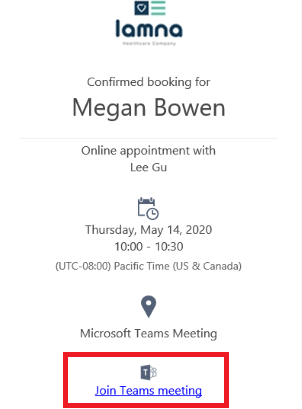
Pour une expérience optimale sur tous les appareils, il est recommandé de télécharger l’application Teams pour ordinateur de bureauet mobile.
Cela dit, il est possible de participer à une réunion Teams à partir du web sur un ordinateur de bureau, sans avoir téléchargé l’application Teams. Découvrez comment procéder en lisant nos instructions pas à pas. -
Admettre les participants et diriger le rendez-vous.
Vous serez averti lorsque des participants externes sont en attente dans la salle d’attente de la réunion Teams. Sélectionnez Admettre pour les laisser rejoindre.
Vous pouvez garder les choses simples et simplement avoir un appel vidéo ou audio de base. Vous pouvez également être plus avancé, comme flouter votre arrière-plan ou partager l’écran de votre ordinateur pour examiner un document.
Pour en savoir plus sur les fonctionnalités complètes des réunions Microsoft Teams, consultez notre documentation de support réunions et appels. -
Terminez la réunion pour tous les participants. (facultatif)
La fin d’un rendez-vous virtuel est importante pour les fournisseurs de soins de santé et de services financiers afin de maintenir la conformité lors d’une réunion avec des participants externes. Ou, si vous êtes enseignant, c’est un excellent moyen de s’assurer que les étudiants ne traînent pas dans votre classe virtuelle après votre départ.
Pour mettre fin à une réunion en cours, accédez à vos contrôles de réunion et sélectionnez Plus d’options ... > Terminer la réunion.
Vous serez invité à le confirmer. Lorsque vous le faites, la réunion se termine immédiatement pour tout le monde.










